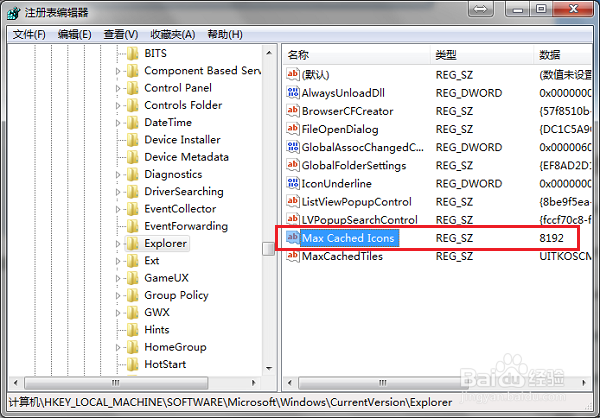1、第一步在我们的电脑上按win+R键打开运行,输入“regedit”,点击确定,如下图所示:
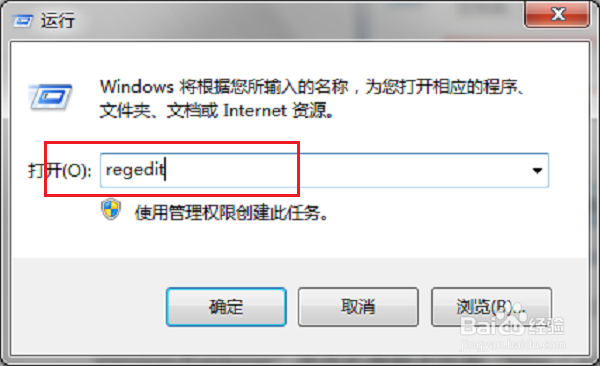
2、第二步进去注册表编辑器之后,点击“HKEY_LOCAL_MACHINE”,如下图所示:
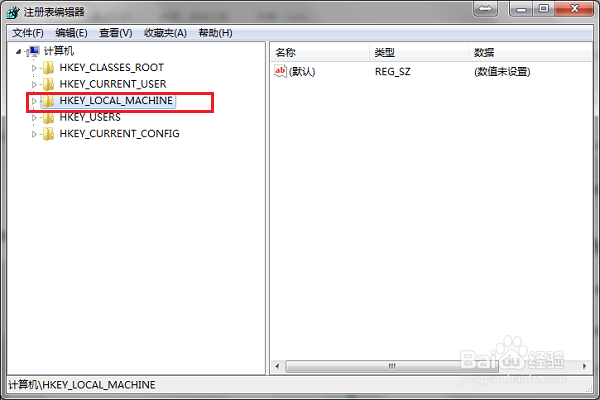
3、第三步进去“HKEY_LOCAL_MACHINE/SOFTWARE/Microsoft/W坡纠课柩indows/CurrentVersion/Explorer”路径下面,如下图所示:
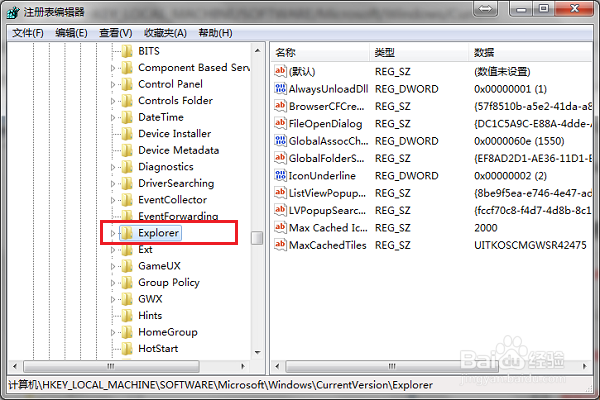
4、第四步在Explorer的右侧找到“Max Cached Icons”,双击进去,如果没有烂瘀佐栾这一项的话,鼠标右键Explorer新建->字符串值,如下图所示:
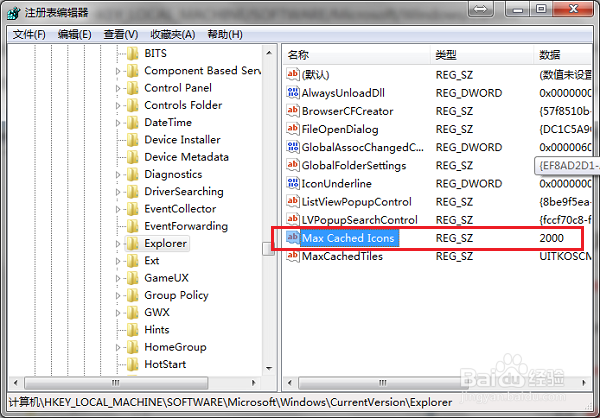
5、第五步进去Max Cached Icons的编辑界面之后,设置值为“8192”,这是最大的一个值,如下图所示:
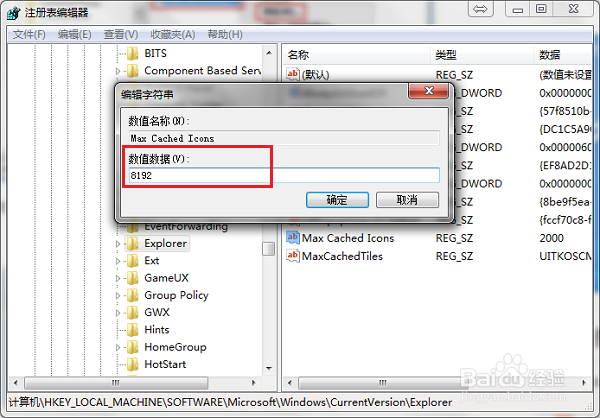
6、第六步点击确定之后,重新启动电脑,可以看到桌面图标已经以较快的速度显示出来了,如下图所示: